Praktisch: Einkäufe am Apple TV mit der Apple Watch bestätigen – so geht's
Im Vergleich zu iOS 15.4 sind sowohl watchOS 8.5 als auch tvOS 15.4 enttäuschend, da sie mit kaum neuen Funktionen aufwarten. Allerdings gibt es eine neue Änderung, die beide Betriebssysteme miteinander verbindet und überaus praktisch erscheint, sodass du dich gerne fragen darfst, weshalb Apple sie nicht schon früher einführte. Immerhin verband Apple die Apple Watch schon frühzeitig mit dem Mac, um diesen zu entsperren oder Passwörter zu bestätigen. Mit den jüngsten Updates lässt sich die Apple Watch nun endlich zur Bestätigung von Einkäufen verwenden, die du auf dem Apple TV ausführst. Damit sparst du dir die Eingabe deines Apple-ID-Passwort und hältst deine Daten dennoch sicher.
Mehr Apple-Wissen für dich.
Mac Life+ ist die digitale Abo-Flatrate mit exklusiven, unabhängigen Tests, Tipps und Ratgebern für alle Apple-Anwenderinnen und Anwender - ganz egal ob neu mit dabei oder Profi!
Mac Life+ beinhaltet
- Zugriff auf alle Online-Inhalte von Mac Life+
- alle digitalen Ausgaben der Mac Life, unserer Sonderhefte und Fachbücher im Zugriff
- exklusive Tests, Artikel und Hintergründe vorab lesen
- maclife.de ohne Werbebanner lesen
- Satte Rabatte: Mac, iPhone und iPad sowie Zubehör bis zu 15 Prozent günstiger kaufen!
✔ SOFORT gratis und ohne Risiko testen: Der erste Monat ist kostenlos, danach nur 6,99 Euro/Monat.
✔ Im Jahresabo noch günstiger! Wenn du direkt für ein ganzes Jahr abonnierst, bezahlst du sogar nur 4,99 Euro pro Monat.
So autorisierst du Apple-TV-Einkäufe mit deiner Apple Watch
Laut Apple funktioniert die Bestätigung der Apple-TV-Einkäufe via Apple Watch mit Einmalzahlungen sowie Abonnements und kann in iTunes, der TV-App sowie in Apps von Drittanbietern genutzt werden. Dadurch kannst du die Käufe systemweit unter tvOS 15.4 (oder neuer) bestätigen.
Stelle dazu sicher, dass auf deiner Apple Watch watchOS 8.5 oder neuer installiert ist. Auf deinem Apple TV muss hingegen tvOS 15.4 oder neuer installiert sein. Überprüfe anschließend, ob der Passwortschutz für Käufe aktiviert ist. Die Option findest du am Apple TV in „Einstellungen > Benutzer:innen und Accounts“. Wähle deinen Account aus und schau nach, ob unter „Passwort erforderlich“ entweder die Option „Nach 15 Minuten“ oder „Immer“ ausgewählt ist. Ansonsten ändere diese Vorgabe.
Wenn du nun einen Kauf abschließen möchtest, erscheint eine Meldung auf deiner Apple Watch. Du drückst jetzt zweimal die Seitentaste zur Bestätigung und schon wird der Kauf autorisiert. Übrigens brauchst du nicht am Apple TV dann nichts mehr drücken. Solltest du deine Apple Watch nicht zur Hand haben, dann wird die Mitteilung auf einem nahegelegenen Apple-Gerät wie deinem iPhone oder iPad angezeigt. Auf diesen Geräten funktioniert die Bestätigung auf ähnliche Weise. Befindet sich jedoch gar kein Gerät in der Nähe oder es ist leer, dann kannst du auch weiterhin das Passwort deiner Apple-ID eingeben.
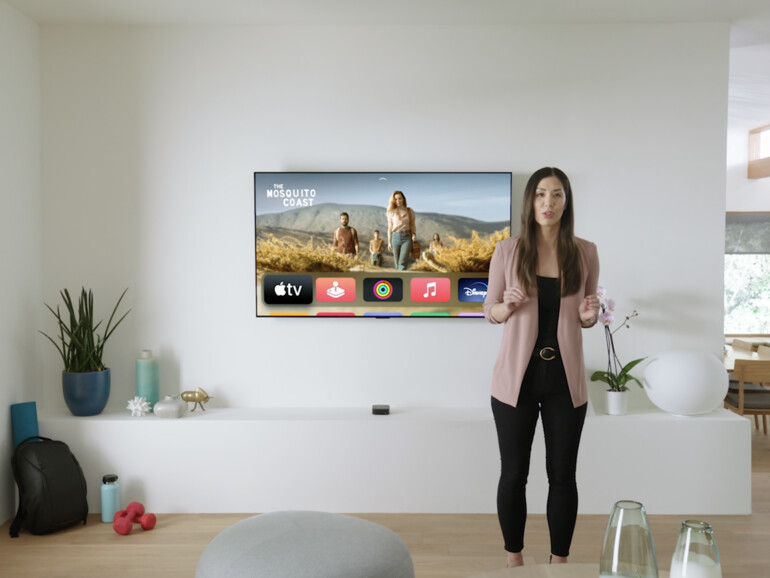



Diskutiere mit!
Hier kannst du den Artikel "Praktisch: Einkäufe am Apple TV mit der Apple Watch bestätigen – so geht's" kommentieren. Melde dich einfach mit deinem maclife.de-Account an oder fülle die unten stehenden Felder aus.
Die Kommentare für diesen Artikel sind geschlossen.